如何设置PPT图表根据excel同步变化
来源:网络收集 点击: 时间:2024-02-29【导读】:
如何设置PPT图表根据excel同步变化?品牌型号:弘基Veriton E450系统版本:Windows10方法/步骤1/7分步阅读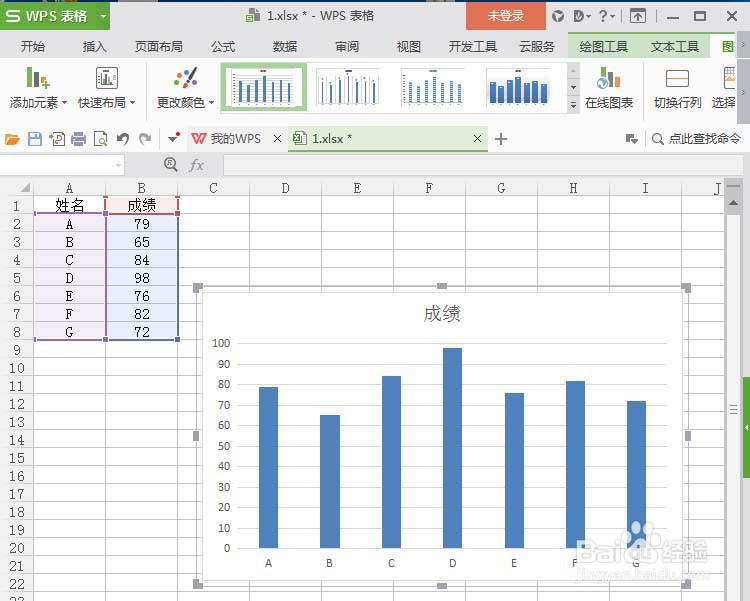 2/7
2/7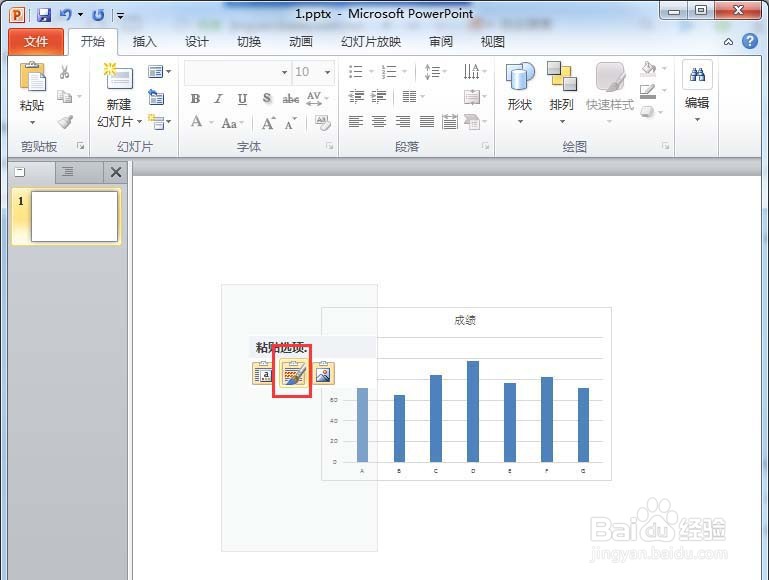 3/7
3/7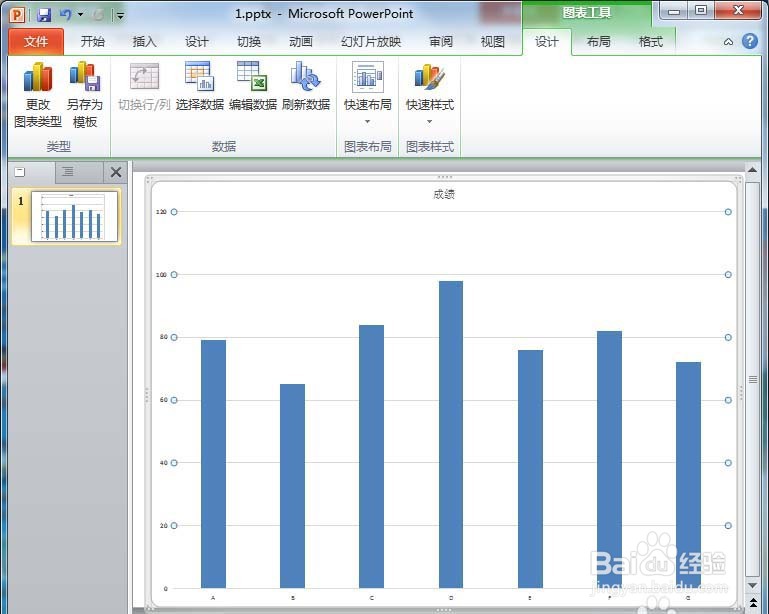 4/7
4/7 5/7
5/7 6/7
6/7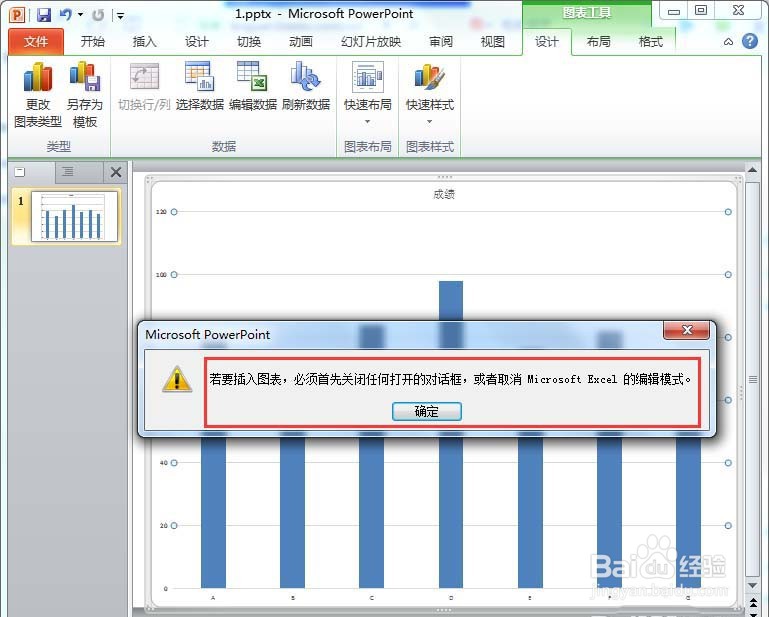 7/7
7/7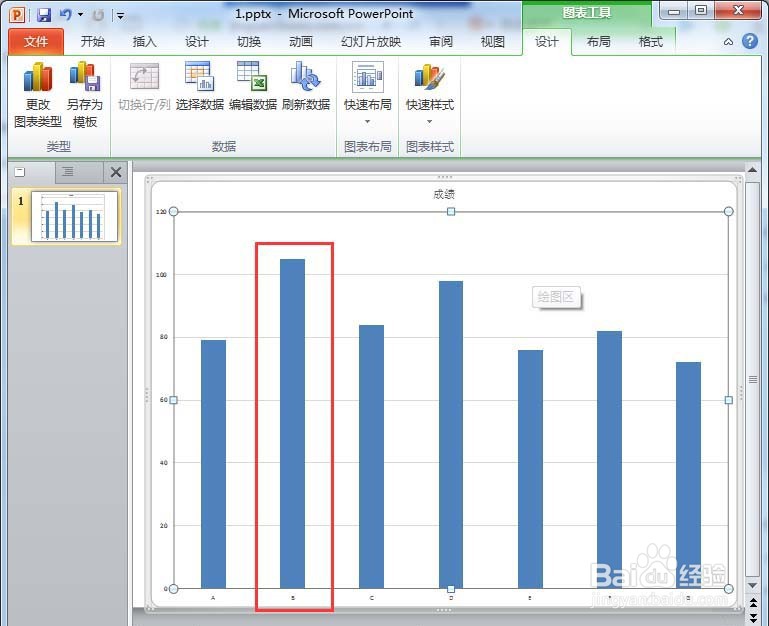
打开一个Excel,随意做一个表,我们插入一个柱状图到表格
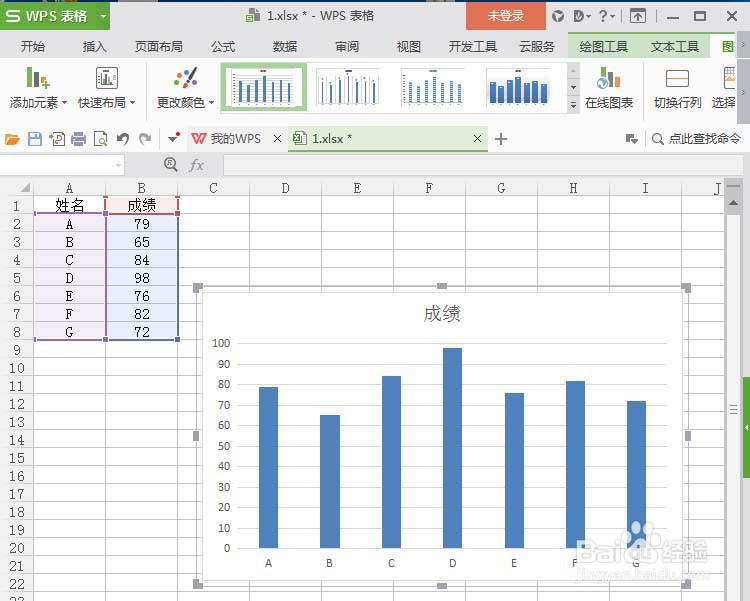 2/7
2/7打开一个PPT,插入一个空白幻灯片,这时候我们把这个柱状图复制到PPT中
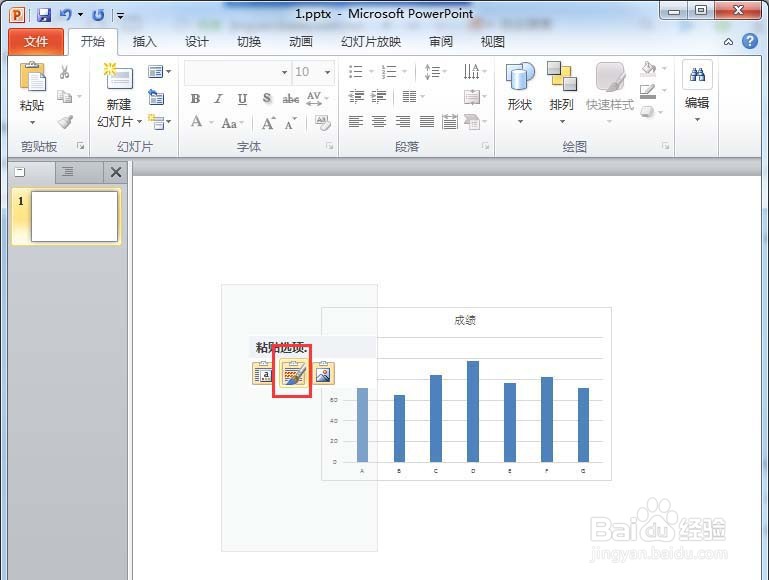 3/7
3/7可以选择第一种粘贴方式“使用目标主题”,也可以使用粘贴方式“保留原格式”。我们这里选择保留原格式,然后调整一下柱状图的大小
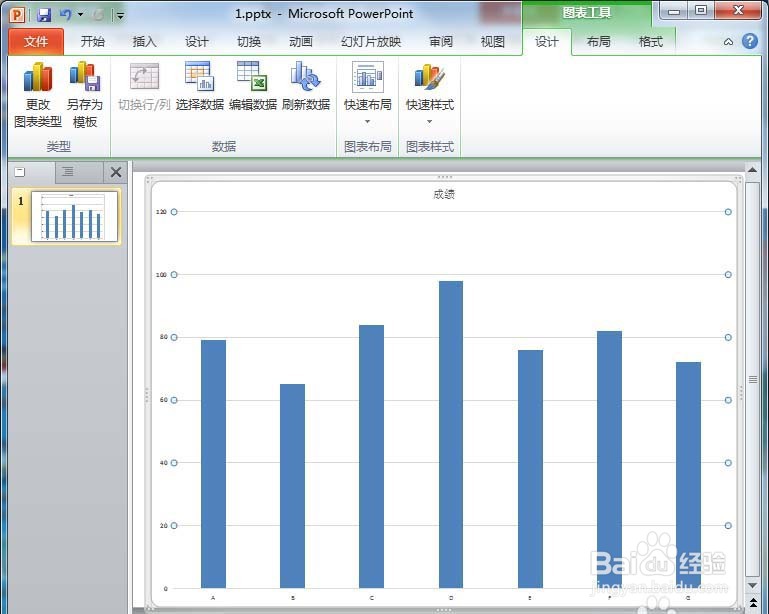 4/7
4/7选择一个数据更改,选B这个数据,本来是65.我们现在把它改成105,这样方便看出不同。在Excel中是立刻改变的
 5/7
5/7回到PPT中,选择这个图表,在上方的图表工具下有一个设计,在设计下有一个“刷新数据”
 6/7
6/7这里会提示要关闭Excel或者退出编辑
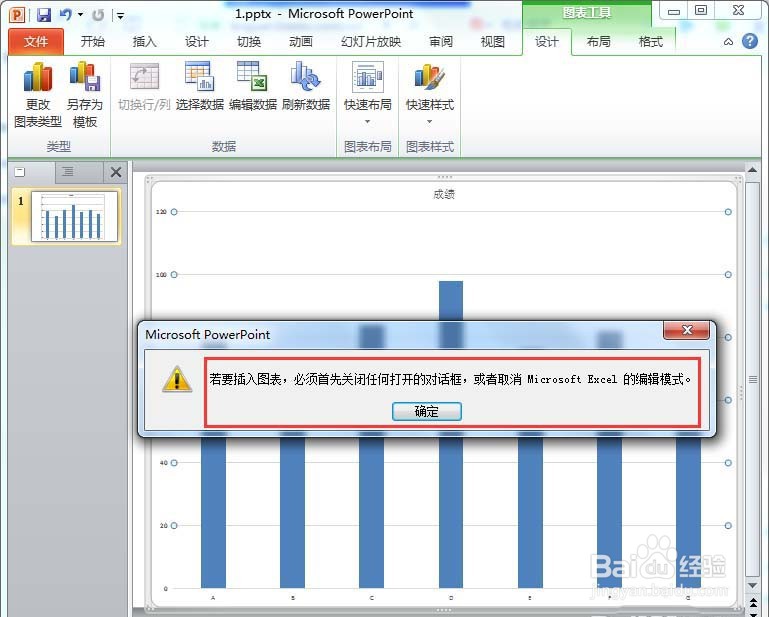 7/7
7/7关闭Excel之后再次回到PPT中点击刷新数据,这时候柱状图就会改变了
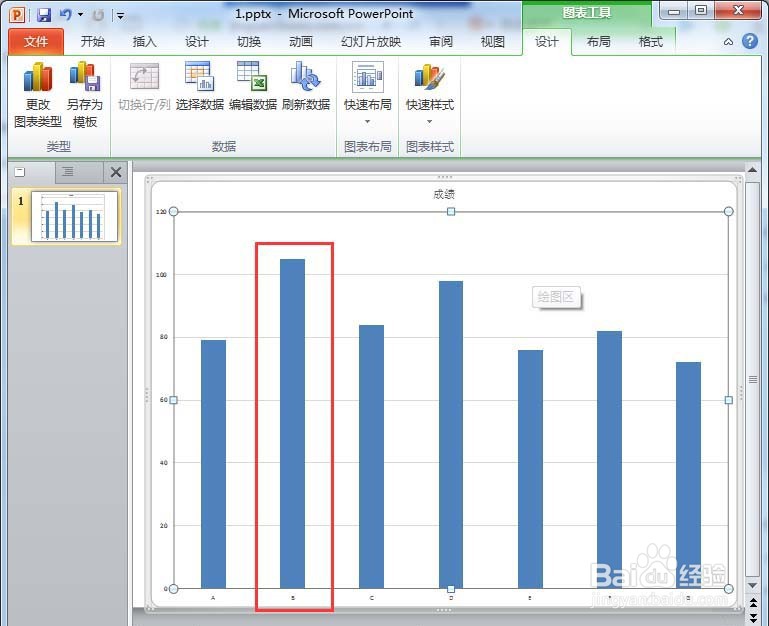
版权声明:
1、本文系转载,版权归原作者所有,旨在传递信息,不代表看本站的观点和立场。
2、本站仅提供信息发布平台,不承担相关法律责任。
3、若侵犯您的版权或隐私,请联系本站管理员删除。
4、文章链接:http://www.1haoku.cn/art_175469.html
上一篇:快影水印怎么去除
下一篇:ipad一键锁屏键在哪里
 订阅
订阅